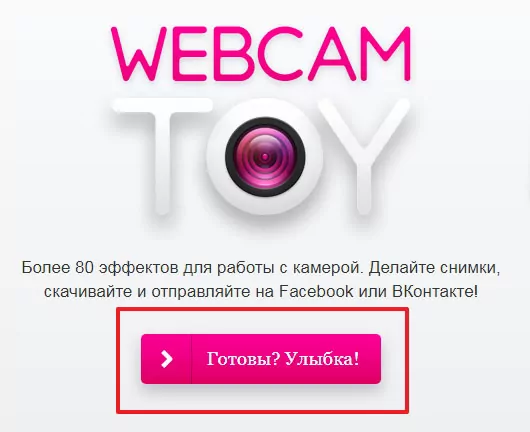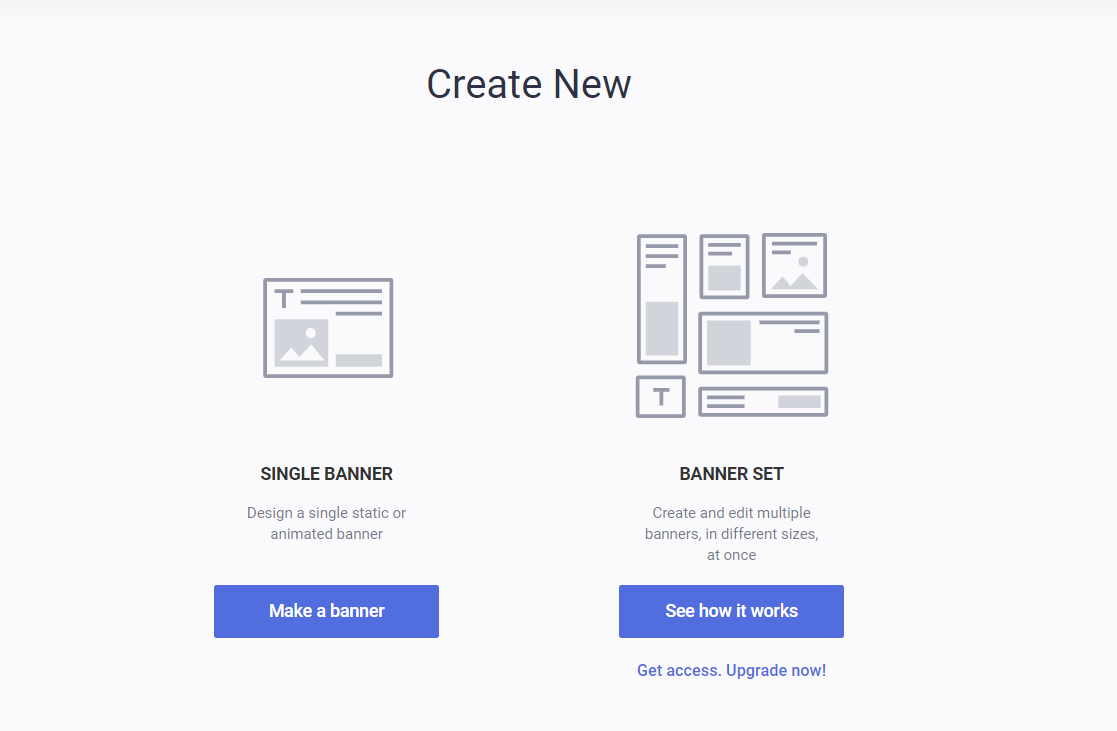Как сделать фото онлайн для госуслуг бесплатно
Содержание:
- Как правильно загрузить фотографию
- Требование к освещению
- Возможности
- Онлайн-сервисы для создания фото на документы
- Зачем это нужно?
- Offnote
- Редактирование фото
- IDPhoto
- Рекомендации по правильной разметке фото.
- Печать фотографий на струйном принтере
- Часть 1. Какого размера фотографии на паспорт
- Обработка фото для ГосУслуг — загранпаспорт и паспорт РФ
- Фото на документы – общие требования
- Распечатать много фото 3×4
- Offnote
- Описание и возможности
Как правильно загрузить фотографию
Если удастся сделать фотоснимок, соответствующий всем условиям портала, то проблем с его заливкой возникнуть не должно. Однако очень часто на форумах, посвящённых сервисам электронного правительства, можно встретить обсуждения на тему: «Не могу загрузить фото на Госуслуги». Чтобы избежать подобных проблем, можно использовать простой пошаговый алгоритм.
Шаг 1. Зайти на сайт и авторизоваться. Если нет учётной записи, следует для начала её создать (см. www.gosuslugi.ru – регистрация).
Шаг 2. В каталоге услуг выбрать нужную категорию, например, «Заграничный паспорт нового образца».
Шаг 3. Пользуясь подсказками системы, перейти в форму заявления на получение документа и приступить к заполнению.
Шаг 4. Дойдя до шестого пункта заявления, нажать «Загрузить фотографию» в самой форме и в открывшемся окошке. Затем выбрать нужный файл и двойным щелчком мышки или кнопкой «Открыть» залить его на сайт.
Шаг 5. Обрезать фотографию при необходимости, следуя подсказкам системы, так, чтобы голова и подбородок не выступали за указанные линии разметки.
Шаг 6. Кликнуть на «Сохранить».
Шаг 7. Завершить заполнение заявления и далее действовать в соответствии с подсказками сайта.
После этого фото будет отображено в экранной форме заявления, а при желании его можно будет изменить.
В заключение следует добавить, что не стоит относиться к фотографированию для сайта Госуслуг легкомысленно. Снимок, который не будет соответствовать всем указанным требованиям, при условии, что он будет иметь размер от 10 Kb до 5 Mb и разрешение от 300 DPI, всё же загрузится на сайт. Но это не означает, что такое фото будет принято. Большую часть заявлений Управление по вопросам миграции оставляет без рассмотрения именно по причине несоблюдения требований к фотографиям.
Требование к освещению
Рис. 1. Положение модели, фотоаппарата и источника искусственного освещения при съёмке на документы.
Освещение при фотографировании должно быть «переднее верхнее». Источник света должен находиться за фотоаппаратом, на одной оси с его объективом (см. рисунок 1). Допускается использование естественного света (см. рисунок 2). В качестве источника искусственного освещения можно использовать отражающий зонт. При фотографировании нежелательно использовать источники света с разной цветовой температурой. Источник света не должен создавать теней ни на лице человека, ни за ним, на фоновом экране. Недопустимо использовать в качестве источника света импульсный источник освещения («вспышку»).
Рис. 2. Положение модели, фотоаппарата и источника естественного освещения при съёмке на документы.
Возможности
Всем известно, что при создании водительских прав, паспортов, анкет и прочих документов используются специальные снимки. Редактор позволяет превращать обычные фотографии в профессиональные заготовки, соответствующие установленным требованиям к каждому из форматов.
Софт обладает следующими возможностями:
- корректировка размеров фотографии;
- изменение цвета фона;
- устранение эффекта красных глаз;
- коррекция кожи лица;
- выбор оптимального формата;
- замена одежды и общего фона;
- отправка или печать снимка.
Большая часть встроенных инструментов предоставляют возможность создавать фото для документов России и Украины. Функционал позволяет выполнить все необходимые задачи без использования сторонних редакторов и программ.
Онлайн-сервисы для создания фото на документы
Имея правильное фото, осталось лишь его доделать, то есть Подредактировать размер фото, цвет и другие параметры. Здесь, как раз-таки, проще использовать онлайн-сервисы для создания фото на документы.
Offnote.net
Первый онлайн-сервис для создания фото на документы, который позволяет создать нужное изображение как для большинства существующих типов документов, так и подогнать изображение под самые нестандартные требования.
Работа с онлайн-сервисом включает в себя три этапа создания фото на документы: разметку, обработку и печать. В первом случае вы задаете габариты изображения, при необходимости, выбираете документ, для которого и идет подготовка картинки. Если фото требуется в черно-белом виде, не забудьте поставить соответствующую галочку.
Второй этап позволяет добавить на изображение уголок, отразить, повернуть, растянуть и прочее. К сожалению, функция цветокоррекции здесь отсутствует.
И, наконец, заключительный этап включает в себя подготовку файла к печати. Выбрав необходимый формат листа, вам остается задать правильное расположение фото на нем, а затем выполнить загрузку готового листа, который впоследствии может быть распечатан как дома на лазерном или струйном принтере, так и в любом копи-центре.
Photodocs.ru
На очереди следующий онлайн-сервис, позволяющий за несколько минут сделать фото на документы, и выполнить печать не выходя из дома.
В отличие от прошлого онлайн-сервиса, где создание фото на документы осуществляется вручную, здесь вам потребуется лишь указать тип документа, для которого создается изображение, а затем загрузить файл и указать адрес электронной почты. Как только сервис завершит подготовку вашего изображения, результат будет выслан на указанный электронный адрес.
Idphoto4you.com
Простенький онлайн-сервис для создания фото на документы, оснащенный ручным редактором. Стоит сразу отметить, что сервис позволяет создать фото исключительно на паспорт, но уникальность его заключается в том, что здесь предусмотрены настройки для фото на паспорт разных стран мира.
Таким образом, выбрав нужную страну и загрузив фото, сервис отобразит страницу простенького редактора, в котором необходимо задать расположение вашего лица на фото, при необходимости, подкорректировать яркость и контрастность и задать размер для печати.
Как только вы это сделаете, ваш шаблон для печати будет подготовлен и доступен к загрузке на компьютер.
Docphoto.org
Еще один онлайн-сервис для создания фото на документы, который обделен большим арсеналом настроек. Вместо этого, на главной странице сервиса вам потребуется выбрать на компьютере обрабатываемое фото, а затем указать документ, для которого будет создано изображение.
Следом, для того, чтобы получить идеально ровное фото, вам потребуется указать три точки: точку макушки, переносицы и подбородка. В правой области будет отображено окно предпросмотра, а также кнопка загрузки готового изображения на компьютер.
Visafoto.com
Заключительный онлайн-сервис из нашего обзора уникален тем, что позволяет слегка подкорректировать фон, сделав его более нейтральным. Например, если вы фотографировались на фоне белой простыни, сервис удалит ее следы.
Первый этап при работе сервиса – это выбор изображения, а затем указание документа, для которого будет подгоняться снимок. Не забудьте развернуть пункт «Дополнительные опции» – здесь производится активация или отключение некоторых настроек исправления изображения. Например, сервис сможет исправить фон (или не делать этого), убрать эффект красных глаз, сделать из цветного фот черно-белое и так далее.
Собственно, как только сервис закончит обработку, на экране отобразится результат. Нюанс в том, что изначально вам будет доступно обработанное фото с водяными знаками. Если же вы хотите скачать фото без них, придется разориться не небольшую денежную сумму (на сегодняшний день сервис берет за свои услуги 197 рублей).
Это далеко не весь перечень онлайн-сервисов, которые позволят практически автоматически преобразовать обычную фотографию в специальный снимок для требуемого документа. Каждый из них имеет свои достоинства и недостатки, поэтому что-то одно рекомендовать сложно – ориентируйтесь по своим предпочтениям и финансовым возможностям.
Зачем это нужно?
Единый портал государственных услуг — это удобный и масштабный ресурс позволяющий решать массу бюрократических вопросов в
удалённом онлайн режиме.
Однако, есть и свои маленькие нюансы.
Например, для подачи заявления на оформление того или иного документа, необходимо изначально правильно заполнить специальную электронную анкету, и прикрепить к ней
электронную фотографию или сканы
документов.
Если же, допустить ошибку в заполнении данных, то анкету вернут на доработку.
Как показывает практика, чаще всего анкету возвращают из-за
неверных параметров фотографий и
других загружаемых файлов. Это происходит потому, что
фото не соответствует следующим требованиям:
-
Размер сторон в
сантиметрах; - Вес
файла в килобайтах; -
Разрешение в точках на дюйм
(dpi); - Пропорции головы относительно площади фотографии;
- Требования к
фону; - Требования к фотографируемому;
- Требованиям
по отступам от верхнего края
фотографии до макушки головы,
и от нижнего края кадра до
подбородка.
К каждому из этих пунктов предъявляются
список параметров установленных нормативами ГУВМ
МВД. Несоблюдение требований к
фотоснимку гражданина, приводит к возврату анкеты
на доработку!
А учитывая то, что эти параметры
изначально проверяет робот, то не всегда понятно, в чём именно причина возврата
заявления.
Так как список
требований к фото для ГосУслуг
на паспорт РФ и загранпаспорт,
достаточно обширен. В результате, казалось бы такая удобная услуга оформления документов
через интернет, приводит к потери времени и нервов.
| Рис. 4. Как прикрепить фото или несколько файлов на Госуслуги? |
Offnote
Offnote – это довольно популярный ресурс, который позволяет подогнать изображение под различные документы. Этот сервис поддерживает множество форматов. Мало того, в арсенале Offnote есть целая куча инструментов. Благодаря им можно подогнать картинку даже под необычные требования.
Редактирование изображения проходит в три этапа. Для начала необходимо загрузить снимок и задать ему габариты. Чтобы не прогадать с размерами картинки можно воспользоваться одним из форматов.
На втором этапе можно добавить к фотографии уголок, развернуть, растянуть снимок и т.д. Мало того, в Offnote есть довольно интересная функция, которая позволяет наложить на фото костюм. Что касается цветокоррекции, то провести ее, к сожалению, не выйдет. В Offnote данная функция не реализована.
Основная цель заключительного этапа – подготовить фото к печати. Необходимо выбрать нужный формат листа, задать правильное расположение снимков. После этого можете скачать фото и распечатать его дома или в копи-центре.
Стоит подметить, что редактор на сайте полностью бесплатный. Однако, чтобы скачать снимок без лишних надписей, нужно зарегистрироваться и получить премиум-доступ, за который надо платить. И, пожалуй, это основной минус данного сайта.
Редактирование фото
Регулировка урожай кадр
Существует формы контура внутри прямоугольника. Отрегулируйте этот контур головы модели. Перемещение точки нижней контроль контур подбородка. Перемещение верхней точке контроля верхней части головы. Вы можете перемещать культур внутри рамы с нажатой кнопку мыши. Вы можете изменить размер кадра урожай с угловыми точками. Вы можете вращать урожай рамы с внешней нажатой кнопку мыши. Вы будете иметь возможность смотреть учебник о настройке урожай кадр, если вы нажмете на кнопку .
Правильно скорректированы контрольные точки
Показать биометрические / регулятор маску
Вы можете показать или биометрического регулятор маску при редактировании фотографии. Биометрический или регулятор маску помогает Вам установить редактирования фотографий более точно. Биометрический паспорт фото используется в основном Германии.
Биометрические маски
Настройщик маски
Паспорт фото стандартом для детей
В некоторых странах, Есть специальные правила для паспорта ребенка фото. Если вы создаете фото на паспорт для детей, тогда убедитесь, что это не отдельный стандарт, фото паспорта для детей в выбранной стране. Если существует отдельный стандарт для детей, а затем использовать его.
Поворот фотографии на 90 градусов
Вы можете повернуть фотографию на 90 градусов, если вы щелкните на кнопку. Вы должны использовать эту функцию, если камера была повернута на 90 градусов, когда была сделана фотография.
Максимизация урожай кадр
Вы можете выровнять культура кадра к границам фото с кнопку. Вы должны использовать функцию, если вы загрузите фотографию предварительно вырезать или модель была слишком близко к камере. Мы не предлагаем вам загрузить предварительно вырезать фотографию. Поскольку предварительное фото сократить причины плохой размер головы и плохие размер фотографии в большинстве случае. На загруженной фотографии должны иметь достаточно места вокруг головы. В большинстве случаев не может быть создать хорошую фотографию паспорта с фотографиями предварительно вырезать.
Регулировка глаз позиции
В ряде стран, правила определения минимального и максимального расстояния глаза от нижней линии на фото. В случае таких стран, горизонтальная полоса отображается в окне предварительного просмотра изображения. Отрегулируйте урожай кадр так, чтобы глаза видны в горизонтальной полосой.
Правильно регулировать положение глаз.Достаточно, если глаза попадают в линию полосы,
они не должны быть выровнены по центру полосы.
Плохо регулируется глаз положение.
Размер печати
Выберите размер вариант, что вы хотите от списка Размер Печать. Как и многие фотографии будут размещены на печатных фото как ее пространство позволяет. Выберите такой размер печати, который поддерживается принтером. Наиболее поддерживаемые размер 10×15 см, что равно 4х6 дюймов. Не выбирайте одноместный вариант фотография при печати фото на паспорт.
Доступные размеры:
| Приблизительная метрический(cm) | Реальный размер(inch) |
|---|---|
| 9×13 cm | 3.5×5 inch |
| 10×15 cm | 4×6 inch |
| 13×18 cm | 5×7 inch |
| Single Photo | Не используйте для печати. |
Создание резюме и Green Card Фотография
Выберите один вариант Фотография из списка Размер печати, если вы хотите создать фото для резюме или Green Card. Если один вариант фотография выбрана списке Разрешение будет показано. Вы можете установить качество фотографий с постановлением список. Выберите опцию 300 точек на дюйм, если вы хотите создать Зеленый фото Card.
Вы можете настроить яркость и контрастность с ползунками, которые находятся на правом нижнем углу. Вы можете починить темные фото фона при увеличении яркости и контрастности в то же время. Не забывайте, если вы увеличиваете яркость то у вас есть, чтобы увеличить контраст по поводу половине яркости. Уменьшение контраста ухудшает качество изображения в большинстве случаев. Единственный случай, когда уменьшение контраста предлагается, когда вы редактируете фотографии переэкспонированных.
IDPhoto
Рис. 1 IDPhoto
Этот онлайн-редактор фото наиболее популярен среди пользователей, так как позволяет качественно отредактировать и распечатать фотографию самостоятельно.
А, кроме того, подготовку и изготовление фото можно заказать платно, если вы не уверены в собственных силах, или не хотите тратить время на редактирование.
С помощью данного сервиса вы можете отредактировать овал лица, уменьшив или увеличив его в соответствии с требованиями к фото, затереть фон, масштабировать и провести цветокоррекцию изображения, если нужно.
В конце вы получаете готовый для распечатки файл, который вам необходимо вывести на печать на своем принтере.
Плюсы:
- Возможность заказать платную обработку.
- Относительно простой и понятный интерфейс программы.
- Широкие возможности редактирования.
- Наличие большого количества справочной информации по форматам и размерам фотографий.
- Имеется развернутый список требований к фото.
- Работает не только с компьютера, но также имеет качественную и оптимизированную мобильную версию.
Минусы:
- Некоторая справочная информация, представленная на сайте, устарела – проверяйте требования к фото.
- Требования к изображениям для обработки довольно низкие. После распечатки такая фотография иногда может не соответствовать требованиям просителя.
Антон: «Сервис просто отличный. Уже несколько лет всей семьей делаем фотографии на визу только с его помощью».
Рекомендации по правильной разметке фото.
|
Панель: Уголок на фотоУголок и его расположение устанавливается автоматически в зависимости от выбранного вида документа. Вы можете самостоятельно внести коррективы в расположении уголка с помощью «панели уголка» Возможно выбрать вариант размещения и формы уголка. Уголок обусловлен в основном необходимостью ставить печать с той или иной стороны на документе |
|
Печать фотографий на струйном принтере
1) В зависимости от размера сохраненного файла выберите размер бумаги , качество и тип бумаги

Откройте Параметры — Настройка печати.
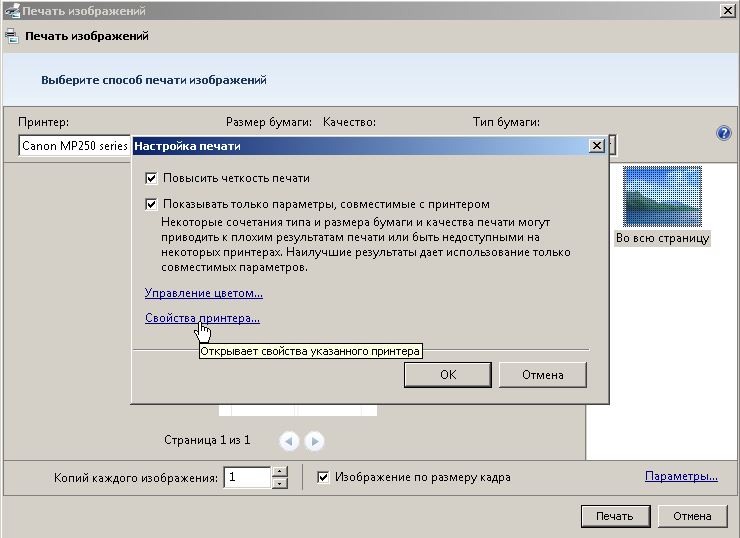
Установите параметры бумаги Печать с полями
Разница размера при печати с полями и без в ± 1-2мм
( Вид вашего принтера может отличаться от иллюстрации в зависимости от модели. )

2) Или печать А4 с выбором соответствующего размера из списка
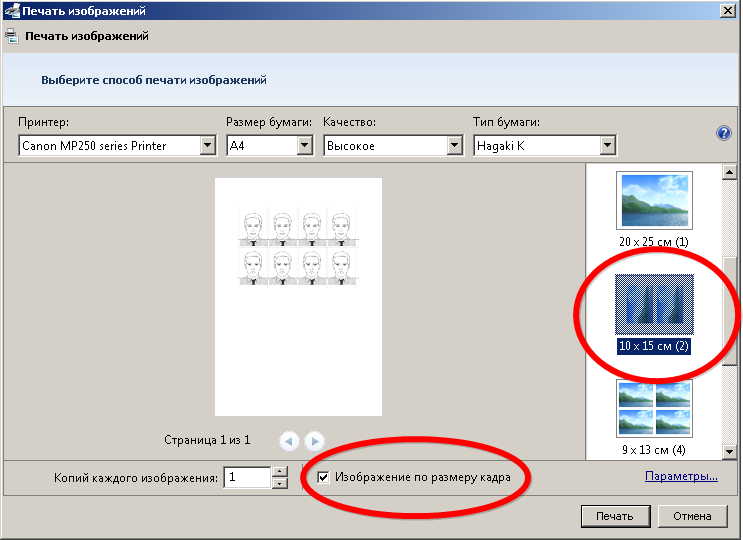
Поставьте галочку: Изображение по размеру кадра.
Для каждого ведомства и конторы существуют свои особые требования и правила оформления фото. Требования к фото на документы лучше уточнить заранее в том месте, куда Вы потом будете подавать фотографию, чтобы потом не возникло вопросов и проблем с их форматом.
*Требования к фотографиям на документы, размещенные на данном сайте, могут устареть или быть неточными
Часть 1. Какого размера фотографии на паспорт
Прежде чем преобразовать фотографию в размер паспорта, вы также должны сначала узнать некоторые требования к шаблону размера бумажной фотографии.
1. Убедитесь, что на фотографиях представлена вся голова или все лицо, то есть от макушки волос до нижней части подбородка.
2. На фото нет других предметов, игрушек, украшений или других людей.
3. Просто расслабьтесь, когда вы смотрите в камеру, и обязательно широко откройте глаза.
Если вы уже сделали фотографию на паспорт в соответствии с указанным выше требованием, вы можете преобразовать фотографию в размер паспорта с помощью следующего листа.
Обработка фото для ГосУслуг — загранпаспорт и паспорт РФ
Мы принимаем к обработке любые фотографии в анфас, и с прямым
взглядом. Если у Вас таких фотографий нет, то необязательно идти в фотосалон. Сфотографируйтесь самостоятельно (можно на телефон
и на любом фоне), и вышлите
фото на наш электронный адрес:
zakaz@fotonagosuslugi.ru, или
в мессенджеры
WhatsApp и
Viber:
+7 (937) 668-46-01
Мы обработаем фото для
ГосУслуг на паспорт РФ,
загранпаспорт и других
документов — в течении дня (в
большинстве случаев, в течении
одного часа после заказа).
Главные требования к фотографиям:
-
Расположение в анфас (лицо должно быть полностью развернуто к фотокамере)
-
Прямой взгляд (при фотографировании смотрите в глазок объектива).
Если будете
фотографироваться на
телефон, то только на заднюю
(основную)
камеру (переднюю камеру, или
как её ещё называют —
фронтальную, использовать не
нужно). Держите камеру на
уровне глаз, и смотрите
ровно в глазок объектива
(черный кружок на телефоне
сзади); -
Лицо должно быть равномерно освещено, без светотеней и бликов на нём (фотографируйтесь напротив любого источника освещения — идеально, днём напротив окна с открытыми шторами,
чтобы свет от окна падал
на лицо, или вечером — в
ванной комнате с включенным
освещением).
Всё остальное исправим, и обработаем фотографию в
полном соответствии с требованиями портала Госуслуг.
Для заказа обработки
документов, потребуется их
отсканировать или просто
сфотографировать на телефон, и отправить файлы нам. Фото
необходимо будет сжать для
Госуслуг, что и сделают наши
специалисты.
| Рис. 6. Как сфотографироваться на госуслуги |
Фото на документы – общие требования
- Лицо должно быть сфотографировано строго в анфас, с мимикой (выражением), не искажающем его черты, без головного убора.
- Фотографирование желательно производить в однотонном костюме (платье);
- Не допускается фотографирование лиц в очках с тонированными стеклами;
- Недопустима общая и в деталях нерезкость фотоснимка, наличие нерезких бликов в изображении глаз;
- Фотографии могут быть выполнены только с технической ретушью негатива, недопустимо искажение характерных особенностей лица;
- Изображение на личной фотографии должно быть резким, четким, среднего контраста, с мягким светотеневым рисунком;
- Задний фон светлее изображения лица. Ровный, без полос, пятен и изображения посторонних предметов;
- Фотографии изготавливаются на фотобумаге толщиной до 0,3 мм; на фотографиях не допускаютcя изломы, царапины, повреждения эмульсионного слоя, затеки, пятна, различного рода вуали, следы позитивной ретуши, в том числе химической, и другие дефекты;
Недопустимые снимки
- В черных очках, в головном уборе и т.п.;
- С открытым ртом, закрытыми глазами и .т.п.;
- С искажающими внешность париками и другими косметическими средствами;
- С неровными плечами;
- С тенью от вспышки;
- С бросающимися в глаза бликами;
- С лицом, расположенным не в центре кадра;
- С волосами, сливающимися с фоном;
- С разноцветным фоном;
- С изображением на заднем плане предметов, людей, пейзажа и т.п.
Распечатать много фото 3×4
Существуют программы специально предназначенные для подготовки фото с разным соотношением к печати. Но они нам ни к чему. Сейчас все сделаем в обычном Paint. Редактор есть в каждой Windows. Запустить в любой версии ее можно так: нажмите Win + R и вводите mspaint.
Команда mspaint
Нажмите Enter для открытия.
- Откройте в редакторе фото. Кнопка Файл, Открыть.
-
Нажимаем на кнопку в панели Изменить размер.
-
Выберите в настройке размера Пиксели. Введите в значении по вертикали — 472 в том случае, если ориентация фотографии горизонтальная. Если ориентация вертикальная — 354 по горизонтали. При этом галочка Сохранить пропорции должна стоять. Нажмите на кнопку Ок.
-
Нажмите в панели инструмент Выделить и выберите фото так, чтобы по вертикали выделение было 354 пикселя, по горизонтали 472. Размеры отображаются внизу окна, следите за ними, чтобы подобрать нужный.
- Вверху нажмите кнопку Обрезать. Сохраняем в папку на ПК готовый файл.
-
Создаем новый чистый файл в Пейнте и снова нажимаем Изменить размер. Выбираем на панели Пиксели, снимаем галочку Сохранить пропорции. И указываем следующий размер: по горизонтали — 2480, по вертикали 3508 пикселей. Нажимаем на кнопку Ок.
- Уменьшаем полотно Paint колесиком мыши с зажатой клавишей Ctrl, чтобы было удобнее работать.
-
Нажимаем на кнопку Вставить, затем пункт Вставить из и выбираем свое изображение 3×4, которое мы сделали до этого.
-
Проделывайте такую вставку столько раз, сколько Вам нужно. Располагайте фотографии на приблизительно одинаковом расстоянии друг от друга. Максимальная точность здесь будет лишней, ведь пробел между ними — это будущая линия разреза на фотобумаге.
-
После того, как вы создали первый ряд фото, нажмите на кнопку Выделить и скопируйте все изображения. Теперь можно вставлять при помощи Ctrl + V далее на листе целый ряд.
Этим способом можно создать лист с подходящими изображениями 3 на 4 с любым количеством. Сохраните файл и создайте новый с этими параметрами.
Offnote
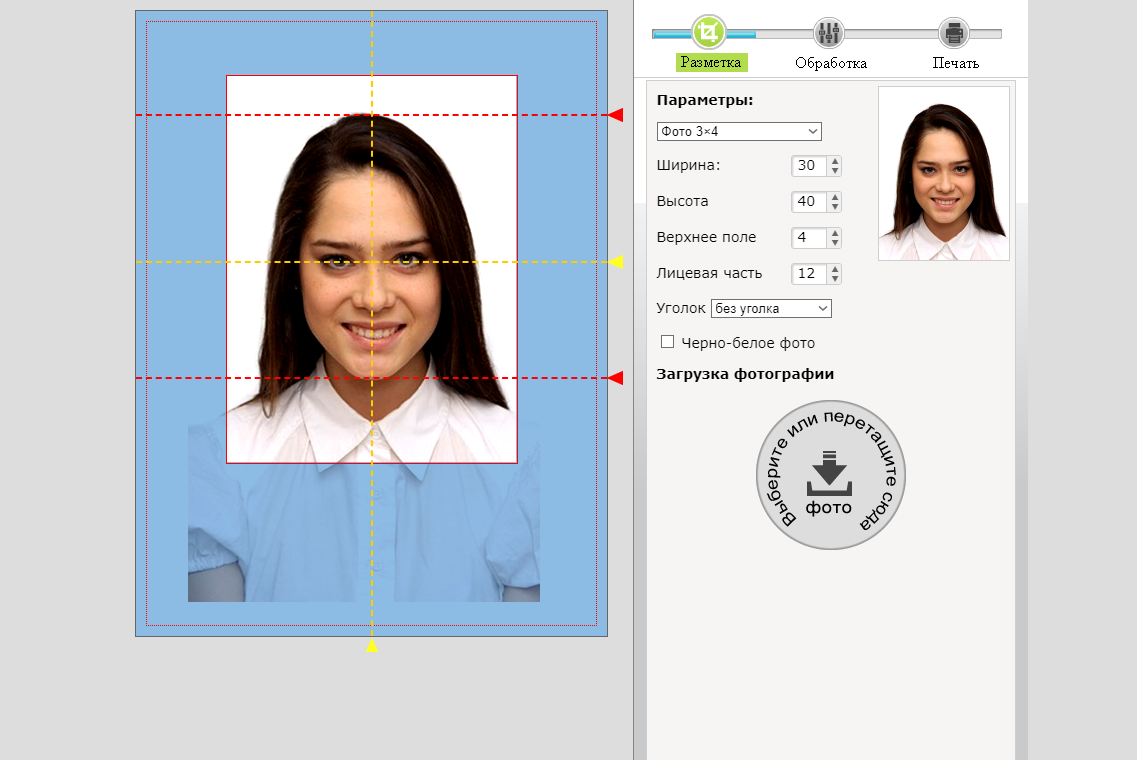
Рис.5 Окно онлайн редактора.
Этот онлайн сервис позволит вам избежать похода в фотосалон и сэкономит не только время, но и деньги.
Чтобы получить качественный результат, вам потребуется выполнить некоторые требования программы.
К ним относятся следующие:
- снимок должен производиться строго в анфас;
- лицо не должно искажаться какой бы то ни было мимикой;
- запрещается фотографироваться в головном уборе и в солнцезащитных очках;
- фон не должен содержать какие-либо предметы, людей и животных.
В зависимости от вида документа, на фотографию автоматически будет установлен соответствующий уголок.
Пользователю доступен выбор формы уголка и его расположения.
Позитив:
- создание фотографий на любой документ;
- загрузка фотографий;
- выбор цветности снимка.
Негатив:
требуется подключение к интернету.
Отзыв
Описание и возможности
Перед тем как перейти непосредственно к скачиванию бесплатной программы для печати фотографий на принтере, давайте рассмотрим ее пользовательский интерфейс и разберемся с возможностями. Первое, что хочется упомянуть, взглянув на прикрепленный ниже скриншот, это приятный внешний вид программы. Все управляющие элементы тут расположены по соответствующим вкладкам и их легко найти. В левой части окна находится проводник операционной системы, при помощи которого мы можем быстро выбрать тот или иной файл.
Еще немного ниже находится несколько изображений для тренировки. В верхней части программы мы видим кнопки, при помощи которых и обрабатываем фотографию
Но самое важное находится в правой половине. Тут мы выбираем страну, для которой будем делать документ, указываем тип этого самого документа, а также гибко настраиваем положение и размер фотографии при помощи цифровых полей